カスタムの「新着メール」と「送信済みメール」のiPadサウンドの設定
あなたのパーソナライズ iPad 新しい電子メール、テキストメッセージ、または通知を受け取ったときに鳴る音を変更することによって。 Appleには、アラート音を変更するための楽しいオプションがいくつか含まれています。 iPadでは、メールの送受信にさまざまなアラートを設定することもできます。
iPadでアラート音をカスタマイズする方法は次のとおりです。
これらの手順はに適用されます iPadOS 14、iPadOS 13、およびiOS12から iOS 7.
カスタムの「新着メール」と「送信済みメール」のiPadサウンドを設定する方法
すべての変更は、の1つのメニューで行います。 iPadの設定アプリ. 行き先は次のとおりです。
-
iPadを開く 設定.
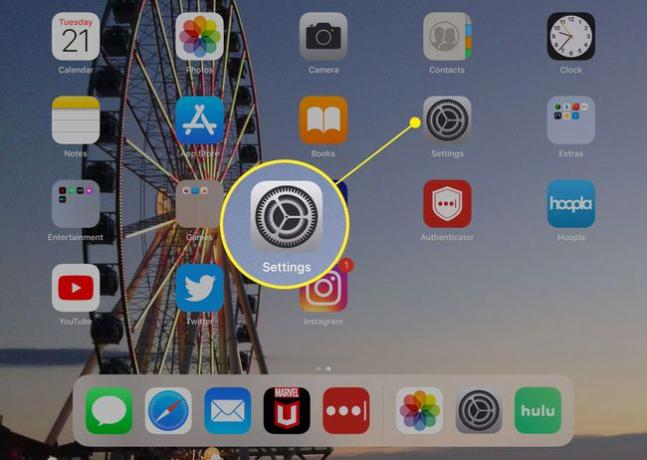
-
選ぶ 音 左側のパネルにあります。
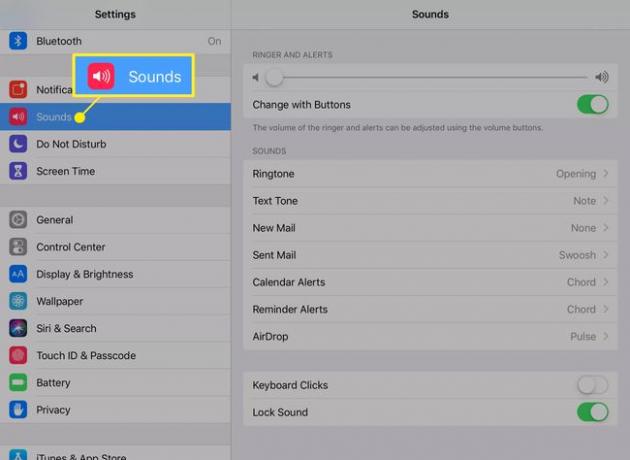
-
この画面の上部にあるスライダーを動かして、アラート音の音量を調整します。 オンにすることで、アラートの音量がiPadの全体の音量と一致するかどうかを選択することもできます ボタンで変更.
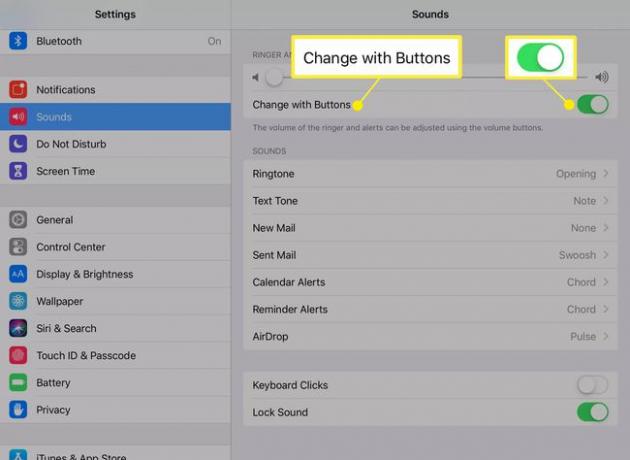
-
音量スライダーの下には、アラートのリストがあります。 選ぶ 新着メール また メールを送信しました リストから。
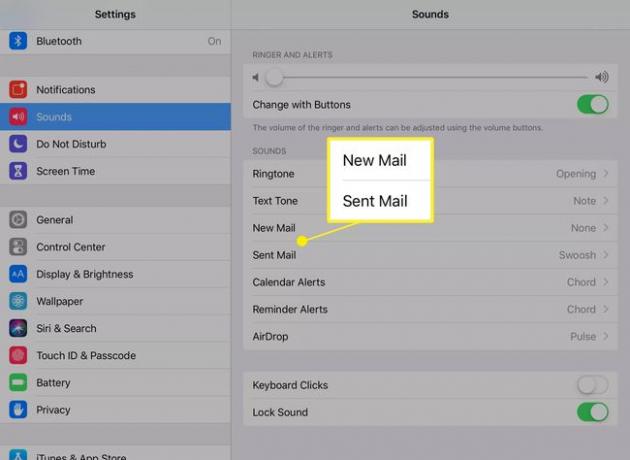
-
カスタムサウンドのリストを含む新しいメニューが表示されます。 アラートトーンは、新しい電子メールやテキストメッセージの受信など、さまざまなアラート用に設計された独自のサウンドです。
選択した場合 クラシック、 付属のサウンドの新しいリストを開きます オリジナルのiPad. アラートトーンの下には、選択できる着信音があります。

新しいサウンドを選択すると、変更に応じて、新しいメールを受信したとき、またはメールを送信したときに再生されます。
連絡先のカスタムアラートを設定する方法
iPadのテキストメッセージのグローバル設定に加えて、連絡先のユーザーに一意のアラートを与えることもできるので、誰があなたにテキストメッセージを送っているのかを見なくてもわかります。 何をすべきかは次のとおりです。
-
を開きます 連絡先 iPadのアプリ。
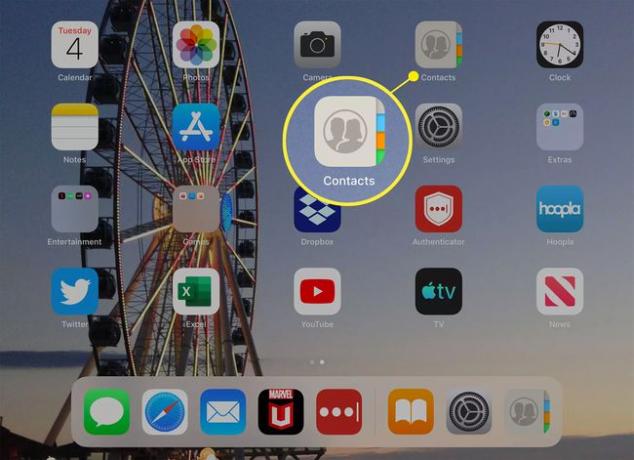
-
左側のパネルで連絡先の名前をタップし、名前をタップして情報を表示します。
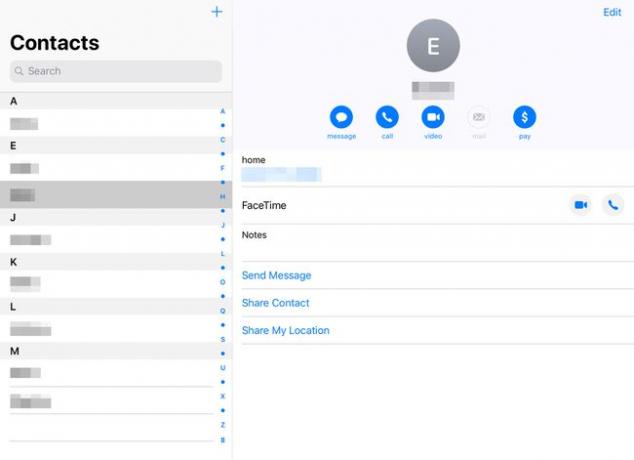
-
タップ 編集.
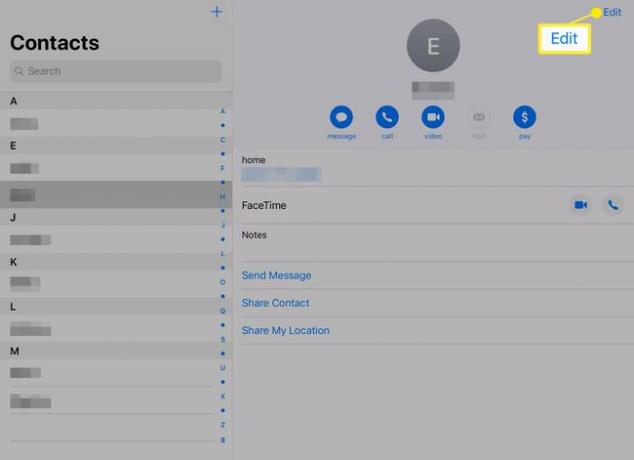
-
タップ 着メロ また テキストトーン 新しいアラート音を選択します。
トーンに「デフォルト」と表示されている場合は、iPadのグローバル設定を使用するように設定されています。
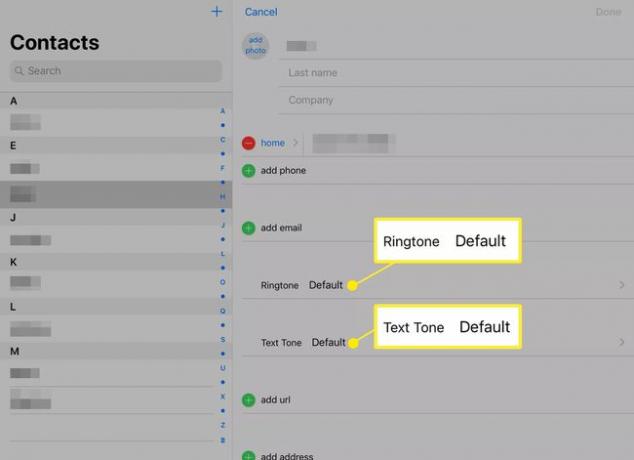
-
使用したいアラート音をタップし(それぞれのサンプルが聞こえます)、次にタップします 終わり.
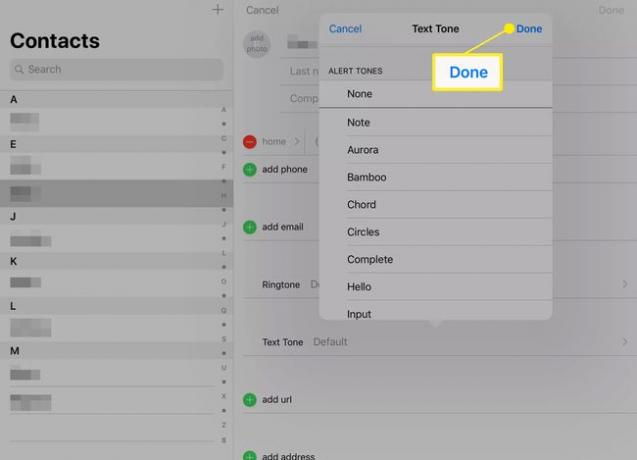
-
タップ 終わり 連絡先情報ページで変更を保存します。
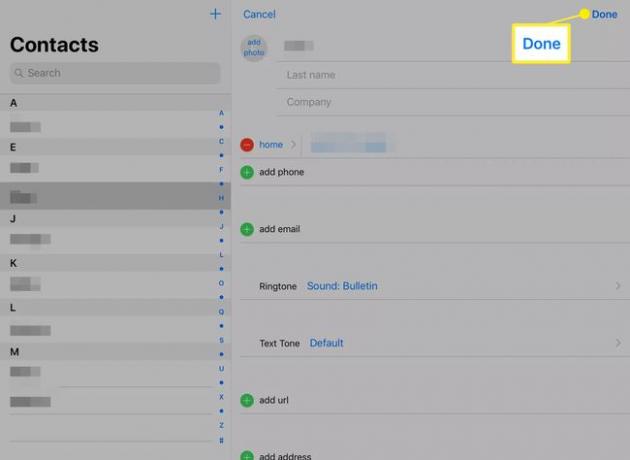
この連絡先から電話またはテキストメッセージが送信されると(変更したアラートに応じて)、デフォルトのサウンドではなくカスタムサウンドが聞こえます。
iPadにカスタムサウンドを追加する
iPadに追加してパーソナライズできるカスタムサウンドはたくさんあります。 使用する場合 Siri リマインダーを設定し、イベントをスケジュールするために、リマインダーとカレンダーアラートをカスタマイズできます。 そしてもしあなたが FaceTimeを使用する 定期的に、カスタム着信音を設定することをお勧めします。
iPadで設定できるその他のカスタムサウンドは次のとおりです。
- Facebookの投稿:Siriを使用して更新すると、この音が聞こえます フェイスブック ステータス、または[共有]ボタンを使用してFacebookで何かを共有するとき。
- つぶやき:このオプションはFacebookの投稿サウンドに似ていますが、 ツイッター.
- AirDrop: NS AirDrop この機能は、同じ部屋にいる人と写真を共有するのに最適です。 それはの組み合わせを使用します ブルートゥース と Wi-Fi 写真(またはアプリやウェブサイト)を近くの別のiPadまたはiPhoneに送信します。 この機能を使用するには、AirDropをオンにする必要があります。
- ロックサウンド:この設定は、iPadをロックまたはスリープ状態にしたときにiPadが発する音をオフにします。
- キーボードクリック:画面キーボードのキーをタップしたときにiPadが鳴るクリック音が気に入らない場合は、キーボードクリックをオフにすると、キーボードはサイレントモードになります。
